1.仕事ができる人はメール本文ではなく署名に語らせる
仕事ができる人はそんな野暮なことをやりません。彼らの多くは、「本文はシンプルに」を心がけ、自己紹介や商品PRを署名欄にまとめます。このスタイルであれば、必要な人は署名の中身をしっかり見る一方で、情報を必要としていない人は見なくてもいい。相手の時間を無駄に使わせない気遣いがいき届いているのです。
そこで紹介したいのが、メールの署名にちょっとした工夫をほどこす方法です。
自分の活動や実績など、メールの本文に書くほどではないけど、知ってもらえたら嬉しいなくらいの情報を、さりげなく署名に詰め込んでしまうのです。
私の場合は、①電話・メールなどの連絡先情報や、②経営する謎解きゲーム会社やDXコンサル会社のURLのほか、③著書や略歴がわかるURLを署名欄に記載するようにしています。
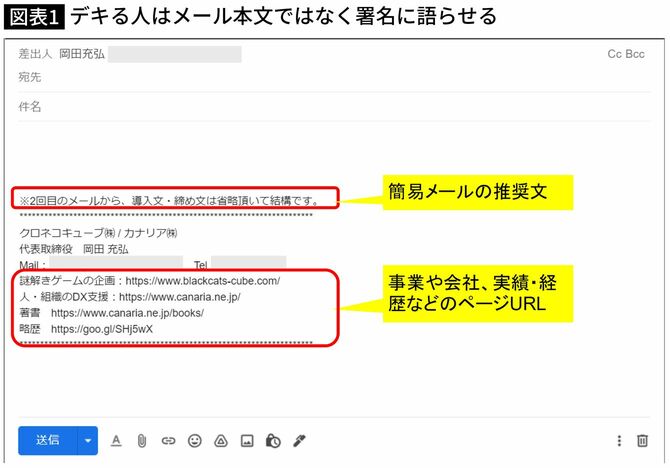
この方法であれば、③によって自分や自分たちの商品に興味を持ってくれた人には、より詳しい情報を提供できますし、そうでない人には署名としてスルーしてもらうことができます。
私はしていませんが、noteやYouTubeチャンネルなどSNS関連のURLを記載している人もいますし、ネットショップを開設している人であれば、それらのURLを掲載しておくと思わぬ売上増につながるかもしれません。この辺りは絶対の正解はありませんので、目的によって自分ならではの工夫をしてみてはいかがでしょうか。
2.メールアドレス毎にデフォルトの署名を決める
Gメールでは複数のメールアドレスを使ってメールの送受信ができるのですが、それらのメールアドレス毎にデフォルトの署名を決めることもできます。
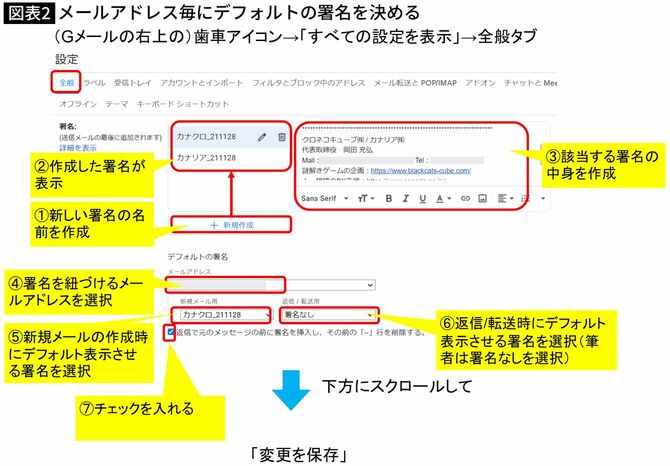
たとえば私の場合なら、謎解きゲーム会社であるクロネコキューブ社のメールアドレスに適した署名はこれ、DXコンサル会社であるカナリア社のメールアドレスに適した署名はこれ、といった具合です。またそれぞれのメールアドレスで、新規メール作成時、返信・転送時によっても、署名を分けることができます。
ちなみに私の場合は、返信・転送メールで何度も署名が記載されるのはうっとうしいので「署名なし」を選択し、新規メールを作成する時にだけ署名が表示されるよう設定してあります。
仕事とプライベートで署名を使い分けたい人や、仕事でも複数の顔を持つ人にとっては、あらかじめ設定しておくと、大変便利な機能であると言えるのではないでしょうか。















